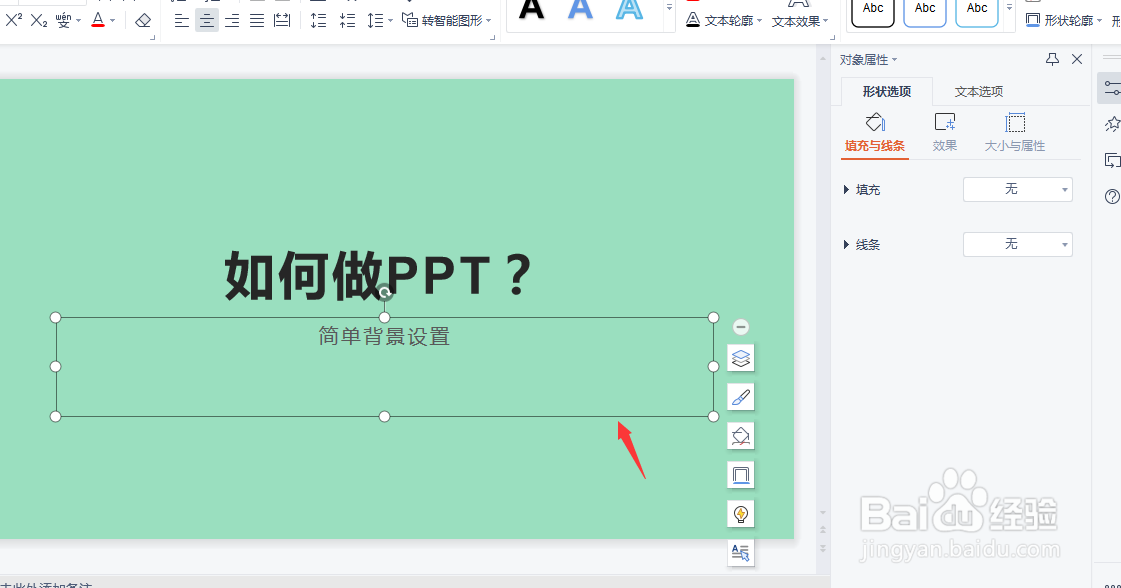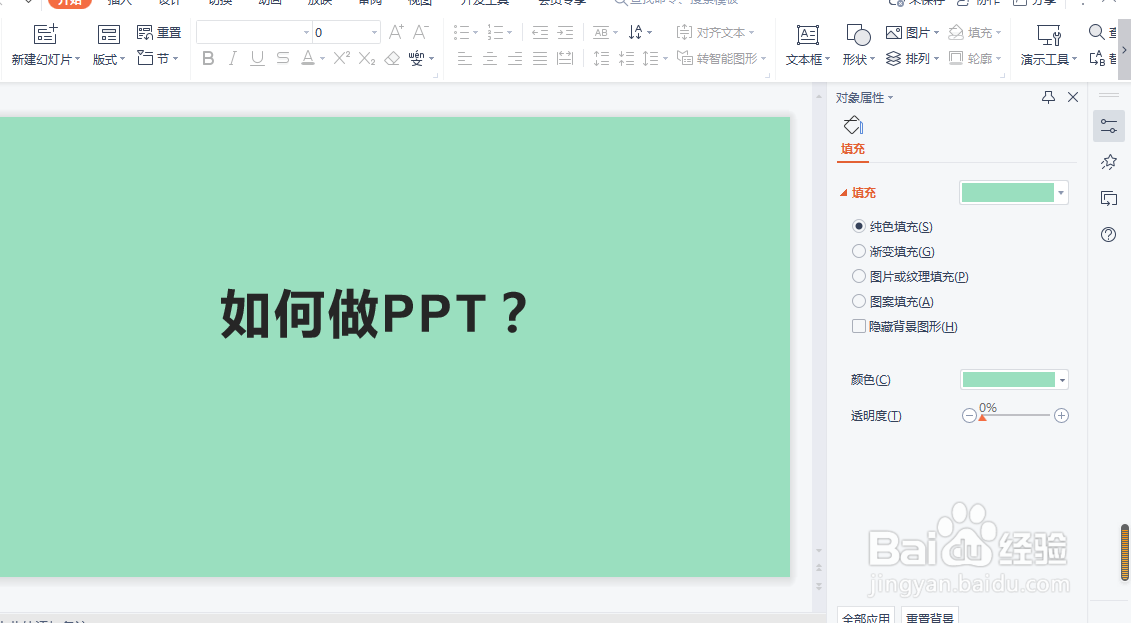1、新建一个WPS的演示文档,文档就会新建一页空白文档,如果想保持背景颜色一致,我们可以先设置好第一页的背景之后,直接复制。下面具体介菖霁活裱绍一下如何设置简单背景及标题。首先点击文档的空白处后,右侧会出现【对象属性】的选择栏,如箭头所示,点击下拉栏就可以选择颜色或纹理填充。这里以绿色为背景色填充。
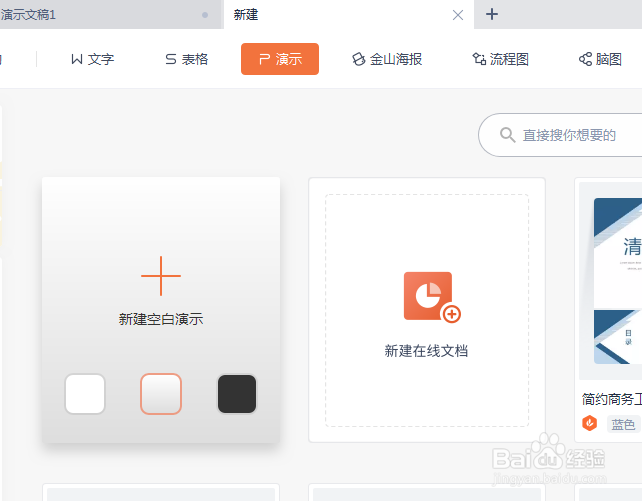
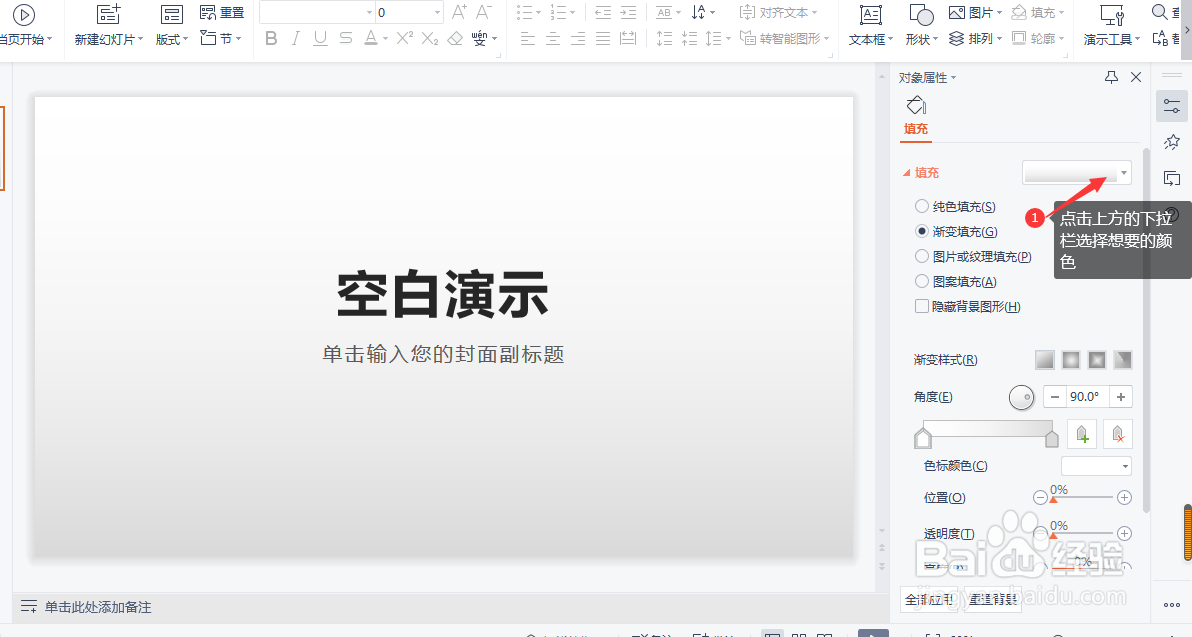
2、第二步,颜色填充后,就会得到如图的背景色。此时我们可以对标题进行修改了,点击图中①号处,可以修改PPT的主标题;点击图中②号处,可以修改PPT的副标题。修改完成后效果如图二。
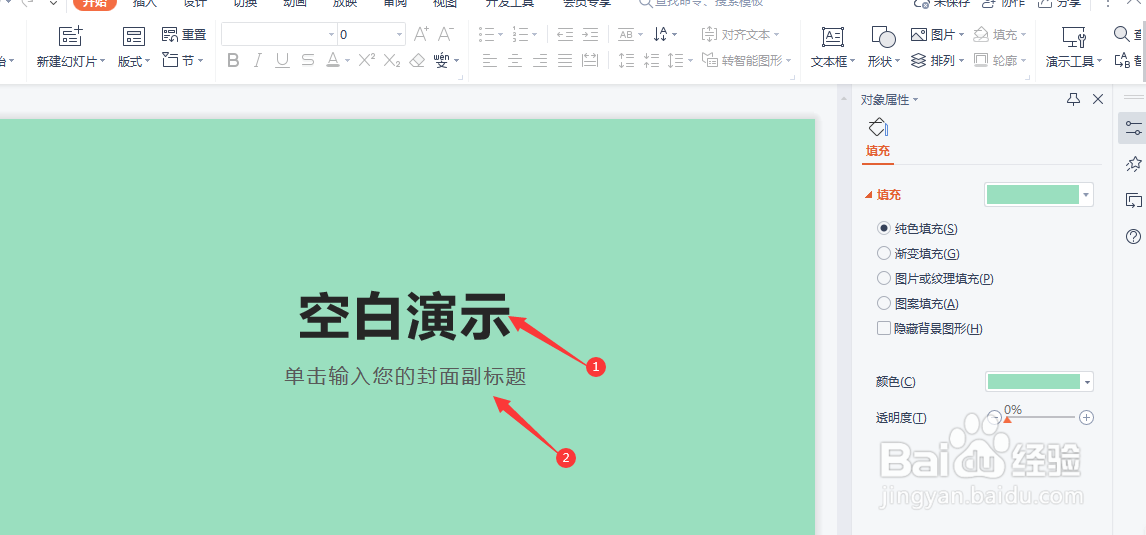
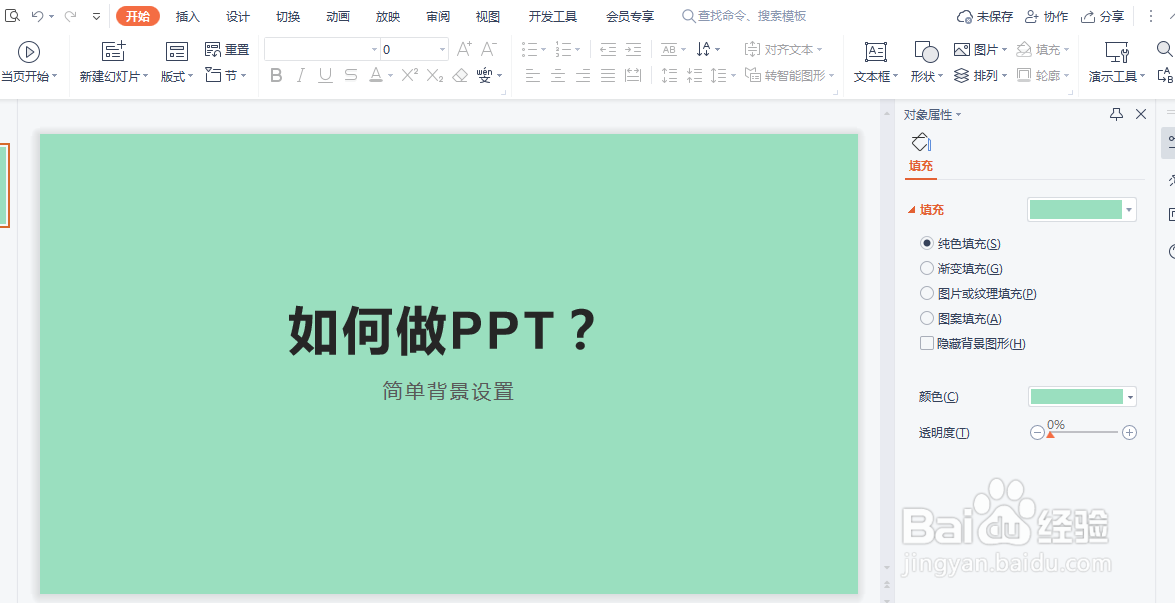
3、第三步,若不需要副标题,可以直接选定副标题文本框,按DELETE键、退格键或者右键选择删除。